ساخت بارکد به شما این امکان را میدهد تا برای کسب و کار و خدمات خود بارکد منحصر به فردی را داشته باشید. در این مقاله روش های مختلف آموزش طراحی بارکد با نرم افزار های مختلف را قرار دادیم. در این مقاله سعی کردیم آسان ترین روش ساخت بارکد در کورل دراو را به شما عزیزان به صورت جامع و کامل آموزش دهیم.
شما با استفاده از تنها یک ابزار در نرم افزار کورل دراو و سایر نرم افزار هایی که در این مقاله معرفی کرده ایم میتوانید به آسانی بارکد مخصوص خود را طراحی کرده و برای چاپ آماده سازی کنید. در این آموزش ما به صورت تصویری و ویدیویی آموزش طراحی لیبل بارکد را برای تمامی ورژن های نرم افزار های مختلف در اختیار شما عزیزان قرار داده ایم.
فهرست مطالب
آموزش طراحی بارکد
یکی از سوالاتی که همیشه برای کاربران مطرح بوده این است که نحوه ساخت بارکد (QR Code) چگونه است. همان طور که با مشاهده عکس بارکد مشاهده کرده اید هر بارکد شامل تعدادی خطوط موازی میباشد که روی محصولات فروشگاهی یافت میشود. این خطوط به وسیله بارکد ساز طراحی میشوند که هر خط حاوی شماره منحصر به فردی میباشد که دستگاه های بارکد خوان میتوانند آن ها را تشخیص دهند.
بارکد های دیگری نیز وجود دارند که به آن ها بارکد QR یا QR Code میگویند و توسط همه افراد قابل ساختن میباشد و بعد از طراحی بارکد qr میتوان آن را حتی با گوشی نیز اسکن نمود و اطلاعات مربوط به آن را خواند.
از کاربرد های طراحی بارکد میتوان به موارد زیر اشاره کرد که در قالب آموزش آموزشگاه آریا تهران به شما یاد میدهد چطور برای موارد مختلف بارکد طراحی کنید.
- اموزش ساخت بارکد اهنگ
- آموزش ساخت بارکد اینستاگرام برای کارت ویزیت
- اموزش ساخت بارکد اهنگ با گوشی
- آموزش ساخت بارکد برای کانال تلگرام
- آموزش ساخت تابلو بارکد صدا
- نحوه ساخت بارکد برای کالا
- ساخت بارکد برای فیلم
- ساخت بارکد اختصاصی
- طراحی بارکد برای کارت ویزیت
- طراحی بارکد برای محصولات اینترنتی و فیزیکی
- ساخت بارکد برای حساب بانکی
- ساخت بارکد پرداخت
- ساخت بارکد سه بعدی
- طراحی بارکد دوبعدی
- ساخت بارکد رمز وای فای
- ساخت بارکد شرکتی
- ساخت بارکد شخصی
در ادامه این مقاله شما را با روش های آموزش طراحی لیبل بارکد در نرم افزار های مختلف آشنا میکنیم. اگر میخواهید به صورت حرفه ای کار با این نرم افزار ها را یاد بگیرید و مدرک فنی حرفه ایی بین المللی دریافت کنید میتوانید در کلاس های آموزشگاه آریا تهران شرکت کنید. برای اطلاعات بیشتر میتوانید با همکاران ما تماس بگیرید.
آموزش طراحی بارکد در کورل
در این قسمت فیلم آموزش نحوه ساختن بارکد با نرم افزار کورل دراو را برای شما عزیزان قرار داده ایم. امیدواریم از آموزش طراحی بارکد در کورل راضی باشید و بتوانید به صورت کاربردی و حرفه ای ساخت بارکد استاندارد را یاد بگیرید. در فیلم آموزش ساخت بارکد در کورل تلاش کرده ایم به زبان ساده و گام به گام ساخت بارکد در کورل را آموزش دهیم. اگر سوالی در رابطه با طراحی بارکد در کورل دراو داشتید در انتهای صفحه میتوانید در بخش نظرات از ما بپرسید. اگر به دنبال فیلم های آموزشی کورل دراو به زبان فارسی هستید و نمیخواهید برای یادگیری کورل دراو هزینه های زیادی پرداخت کنید پیشنهاد میکنیم به صفحه فیلم آموزش کورل مراجعه کنید و گام به گام کار با این نرم افزار را یاد بگیرید.
برای شروع ساخت بارکد در کورل دراو ابتدا نرم افزار کورل را باز کرده و فایل مورد نظر خود را داخل نرم افزار وارد کنید. پس از ایجاد فایل مورد نظر خود به بخش Object > Insert > Barcode بروید. پس از رفتن به بخش Barcode یک کادر گفتگو ظاهر می شود که از شما به Barcode Wizard خوش آمد می گوید.
CorelDRAW مجموعه بزرگی از بارکدها را برای انتخاب ارائه می دهد. در این مثال، UPC(A) را انتخاب می کنیم، که یک نوع معمول بارکد است که برای محصولات خرده فروشی استفاده می شود.
توجه: برای کسب اطلاعات بیشتر در مورد انواع بارکدها و سایر اطلاعات مرتبط، می توانید روی دکمه Help (؟) در گوشه سمت راست پایین Barcode Wizard کلیک کنید.
خطای زمان اجرا زمانی رخ می دهد که CorelDRAW در هنگام اجرا هنگ کند یا خراب شود. این لزوماً به معنای خراب بودن کد نیست، این نوع خطا به عنوان یک اعلان آزار دهنده روی صفحه شما ظاهر می شود ، مگر اینکه رسیدگی و اصلاح شود. در مقاله علت باز نشدن فایل کورل علائم ، دلایل و راه های عیب یابی رفع ارور کورل دراو برای شما عزیزان قرار گرفته شده است.
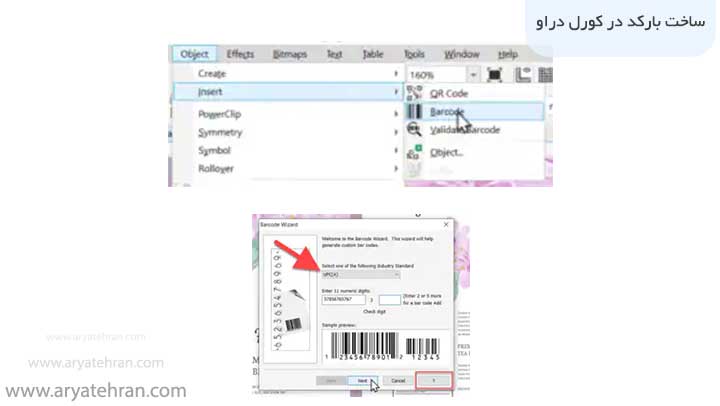
در این پنجره میتوانید رزولوشن را انتخاب کنید و در صورت داشتن شرایط خاص برای بارکد خود، ابعاد را انتخاب کنید.
در این مثال، این تنظیمات را به صورت پیشفرض رها میکنیم و روی Next کلیک میکنیم، سپس روی Finish کلیک میکنیم. اکنون بارکد در سند درج می شود و می توانید از ابزار Pick برای انتقال بارکد به محل مورد نظر روی طرح بسته بندی خود استفاده کنید.
بارکدی که ما به تازگی وارد کرده ایم یک شی OLE است، به این معنی که شی به برنامه ای که در آن ایجاد شده است، در این مورد جادوگر بارکد، پیوند داده شده است. بنابراین اگر روی بارکد دوبار کلیک کنید، Barcode Wizard دوباره باز می شود و در صورت تمایل می توانید هر تغییری را اعمال کنید.
در این مثال، بارکد کمی بزرگ است، بنابراین برای باز کردن Barcode Wizard دوبار کلیک کنید.
روی Next کلیک کنید و مقیاس بزرگنمایی را به ۶۰ درصد تغییر دهید.
شما با شرکت در دوره آموزش کورل دراو CorelDraw در کمتر از دو ماه بصورت فشرده و بازارکاری با تمام قابلیت های این نرم افزار گرافیکی آشنا خواهید شد. داوطلبان شرکت کننده در دوره های آموزشگاه آریا تهران علاوه بر یادگیری کامل می توانند مدرک معتبر فنی و حرفه ای دریافت کنند. در کنار تمام این تسهیلات شما می توانید برای یادگیری بیشتر از فیلم های آموزشی جلسه به جلسه و جزوات کمک آموزشی استفاده نمایید.
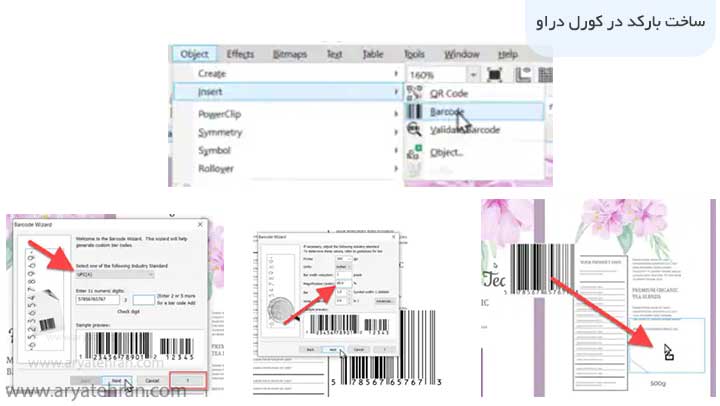
دوباره روی Next و سپس Finish کلیک کنید.
در صورت لزوم، بارکد را با ابزار Pick تغییر دهید.
در این مرحله بارکد مخصوص شما طراحی شده است و به صورت کامل اماده چاپ و استفاده بر روی هر سطحی می باشد. اگر همچنان سوالی همچون چگونه بارکد طراحی کنیم در ذهن دارید که پاسخ داده نشده میتوانید در قسمت نظرات مطرح کنید تا کارشناسان ما پاسخ صحیح را به شما بدهند.
آموزش طراحی بارکد در نرم افزار هلو
یکی از کاربرد هایی که نرم افزار هلو دارد این است که میتوانید بارکد کالا را در این نرم افزار معرفی کنید تا اقدامات حسابداری مربوط به فروش هرتعداد کالای خاص را به راحتی انجام دهید. از دیگر آموزش هایی که در این قسمت برای شما عزیزان در نظر گرفتیم آموزش طراحی بارکد در نرم افزار هلو میباشد.
همان طور که میدانید برای آموزش طراحی بارکد هلو شما باید ۳ مورد را در نظر داشته باشید: باید نام کالا، کد کالا و قیمت آن را در نرم افزار مشخص کنیم که این سه مورد در بارکد محصول چاپ شود. در بارکد میله ای کد کالا قرار میگیرد در بخش پایین میتوان نام کالا را قرار داد و در بخش سوم قیمت آن درج میگردد.

در این بخش آموزش طراحی لیبل بارکد در نرم افزار هلو شما باید در نرم افزار بعد از آن که کالا را معرفی کردید در بخش جستجوی کالا، محصول مورد نظرتان را بیابید. شما در معرفی کالا کلیه اطلاعاتی که برای چاپ بارکد کالا نیاز است را درج کرده اید. در این مرحله صرفا شما باید روی آیکون چشم که در کنار نام کالا قرار دارد کلیک کنید.
در این مرحله از اموزش طراحی بارکد در هلو پنجره ای برای شما باز میشود که شما باید روی پرینت بارکد کلیک کنید. در این مرحله فرم دررخواست چاپ بارکد برای شما نمایش داده میشود. شما میتوانید در قسمت تعداد تکرار، تعدادی که میخواهید از این بارکد چاپ شود را تعیین کنید. برای چاپ یک بارکد نیازی به تکرار نمیباشد.
اگر مشکلی در آموزش ساخت بارکد در هلو دارید میتوانید در قسمت نظرات مطرح کنید تا اساتید ما به زبان ساده تر و گام به گام طراحی بارکد در هلو را به شما توضیح دهند.
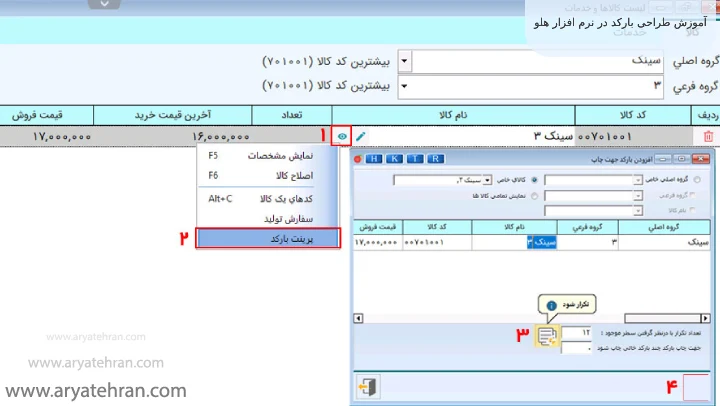
آموزش طراحی بارکد در فتوشاپ
در این بخش از آموزش طراحی بارکد در فتوشاپ به شما نحوه طراحی بارکد را آموزش خواهیم داد که این بارکد به صورت رندومی برای محصول شما طراحی میشود. دقت داشته باشید که بارکدی که در این قسمت آموزش ساخت بارکد با فتوشاپ به شما اموزش میدهیم به صورت فیک میباشد و استفاده تجاری ندارد.
برای این کار یک سند جدید درست کنید و یک لایه جدید ایجاد کنید و محدوده ای را با استفاده از ابزار select انتخاب کنید و آن محدوده را با رنگ طوسی رنگ کنید.
برای طراحی بارکد در فتوشاپ شما باید از منو بالا گزینه filter را باز کنید و از میان گزینه های منو نمایش داده شده گزینه noise و add noise را انتخاب کنید.
پنجره ای برای شما باز میشود. بخش amount را تا آخر ببرید و بخش distributation را روی guassian بگذارید و تیک monochromatic را بزنید و ok را بزنید.
در مرحله بعد از طراحی بارکد در فتوشاپ شما میتوانید در ابزار select ابزار single row marquee tool را انتخاب کنید. یک کلیک روی صفحه کنید و سپس کلید ctrl + t را بزنید. میتوانید با کشیدن موس روی صفحه سایز بارکد ایجاد شده را تغییر دهید.
شما میتوانید در طراحی بارکد در فتوشاپ شماره های زیر بارکد را در لایه متنی جدا در زیر بخش ایجاد شده به صورت دستی ایجاد کنید.
آموزش ساخت بارکد در ایلوستریتور
در این بخش میخواهیم آموزش ساخت بارکد در ایلوستریتور را به شما ارائه دهیم. بسیاری از افراد از ایلاستریتور برای طراحی جلد کتاب یا بسته بندی استفاده می کنند. شما میتوانید با مراحلی که در این قسمت آموزش میدهیم برای اموزش ساخت بارکد برای اهنگ و یا آموزش ساخت بارکد میله ای استفاده کنید. در بیشتر موارد بارکد باید به اثر هنری اضافه شود. دو راه برای ایجاد بارکد در ایلاستریتور وجود دارد: می توانید از یک راه حل مانند افزونه یا افزونه بارکد استفاده کنید یا می توانید از یک تولید کننده بارکد خارجی برای ایجاد کد و سپس وارد کردن آن به ایلاستریتور استفاده کنید. در این آموزش ما به گزینه های مختلف برای اضافه کردن بارکد به آثار هنری شما نگاه می کنیم.
ایجاد بارکد در ایلاستریتور با یک پلاگین
ساده ترین راه برای ایجاد بارکد در ایلاستریتور از طریق افزونه بارکد یا افزونه است. یک راه حل کاملا یکپارچه باعث صرفه جویی در زمان و کاهش خطا می شود. در این بخش و بخش های بعدی، نحوه ایجاد بارکد و اضافه کردن آن به آثار هنری خود را به شما نشان خواهیم داد. تصویر زیر افزونه Softmatic Barcode برای Adobe Illustrator 2021 را نشان می دهد. میتوانید آن را از Adobe Exchange یا از برنامه Creative Cloud دانلود کنید.
ایجاد بارکد در چهار مرحله ساده کار می کند:
- نوع بارکد را انتخاب کنید، به عنوان مثال. کد EAN 13
- داده های خود را وارد کنید، به عنوان مثال. “۴۰۱۲۳۴۵۶۷۸۹۰”
- تنظیمات کد مانند اندازه EAN SC، کاهش عرض نوار یا تغییر وضعیت نمایش متن قابل خواندن توسط انسان
- بارکد را به آثار هنری خود اضافه کنید. کد در لایه بالایی درج خواهد شد.
مرحله ۱: نوع بارکد را انتخاب کنید.
ما با انتخاب نماد بارکد مورد نیاز شروع می کنیم. در این مثال ما یک بارکد کد EAN 13 ایجاد خواهیم کرد. EAN 13 برای خرده فروشی استفاده می شود و یکی از پرکاربردترین نمادهای بارکد است. با الگوی نوار مشخصه و تک رقمی در سمت چپ نماد به راحتی قابل تشخیص است.
روی منوی کشویی نوع کد کلیک کنید و “EAN 13” را انتخاب کنید:
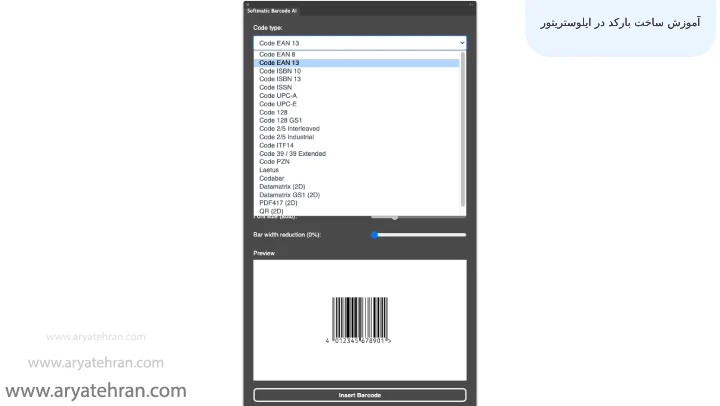
مرحله ۲: داده های خود را وارد کنید.
EAN 13 12 رقم به اضافه یک رقم چک اجباری را رمزگذاری می کند، از این رو نام آن است. داده های ما (“۵۰۱۲۳۴۵۶۷۸۹۰”) را وارد کنید و برای به روز رسانی پیش نمایش، را فشار دهید: Illustrator داده ها را برای بارکد وارد می کند.
توجه داشته باشید که چگونه برنامه افزودنی به طور خودکار رقم چک (“۰”) را به داده ها اضافه کرد، به طوری که خط متن زیر کد اکنون “۵۰۱۲۳۴۵۶۷۸۹۰۰” را نشان می دهد. به عنوان یک قاعده، برنامه افزودنی همیشه رقم چک را مجدداً محاسبه می کند تا مطمئن شود که یک بارکد معتبر می تواند ایجاد شود.
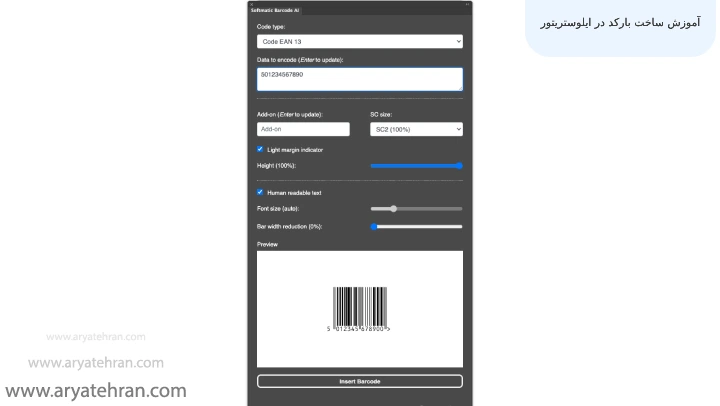
EAN 13 فقط داده های عددی را رمزگذاری می کند. توجه داشته باشید که وقتی می خواهید حروف را رمزگذاری کنید (“abcdef”) چه اتفاقی می افتد: دادههای Illustrator برای بارکد EAN نامعتبر است. این کتابچه راهنمای اطلاعات مورد نیاز برای همه بارکدهای پشتیبانی شده برای ساخت بارکد خطی را فهرست می کند.
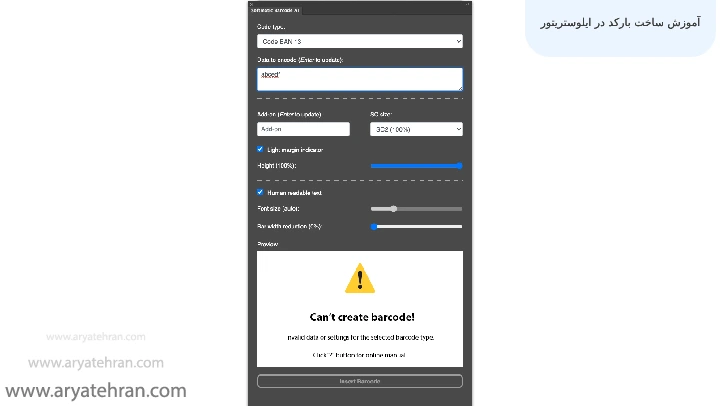
مرحله ۳: اندازه و سبک بارکد را تنظیم کنید.
EAN 13 استاندارد شده است. برنامه افزودنی به طور پیشفرض یک EAN 13 در اندازه SC 0 ایجاد میکند که منجر به بارکدی میشود که c است. ۲۶ میلی متر ارتفاع و ۳۷ میلی متر عرض (اطلاعات بیشتر در مورد اندازه ها و ابعاد EAN / UPC SC). ما یک کد بزرگتر (SC 6) اما با ارتفاع نصف (۵۰%) می خواهیم. توجه داشته باشید که چگونه با تنظیم سبک ها و اندازه، پیش نمایش در زمان واقعی به روز می شود. علاوه بر این، با EAN و UPC، اندازه خط متن قابل خواندن توسط برنامه افزودنی به طور خودکار محاسبه می شود تا متن به درستی در زیر بارکد تک بعدی قرار گیرد. از این رو، گزینه تنظیم اندازه فونت خاکستری است.
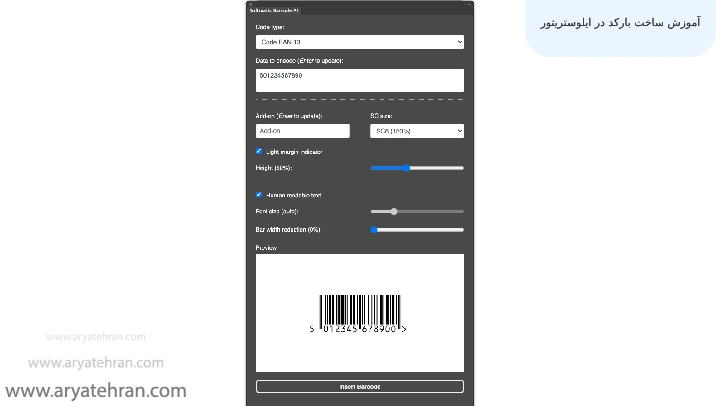
مرحله ۴: بارکد را به آثار هنری خود اضافه کنید.
هنگامی که از ساخت بارکد تک بعدی راضی هستیم، می توانیم آن را به آثار هنری خود اضافه کنیم. برای افزودن کد به بالاترین لایه سند روی “Insert” کلیک کنید (مطمئن شوید که لایه قابل مشاهده است و قفل نشده است). Illustrator بارکد را به آثار هنری اضافه می کند.
نکته: ساخت بارکد تبلیغاتی درج شده یک عنصر گرافیکی معمولی است. به این ترتیب می توان آن را آزادانه در اطراف جابجا کرد، چرخاند یا آن را کوچک کرد تا متناسب با طرح های شما باشد. توصیه می کنیم یک لایه اختصاصی برای بارکدهای خود راه اندازی کنید و سپس لایه را قفل کنید تا از تغییرات تصادفی کد جلوگیری شود. اگر سوالی در مورد ساخت بارکد تصویری دارید میتوانید در قسمت نظرات مطرح کنید تا اساتید ما در اسرع وقت پاسخ شما را بدهند. شما میتوانید از این روش آموزش داده شده برای ساخت بارکد سریالی استفاده کنید.
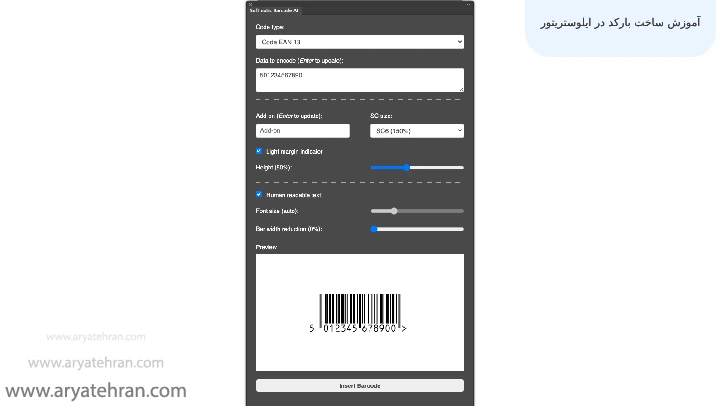
آموزش ساخت بارکد میله ای
همان طور که در قسمت های بالا به آن اشاره کردیم شما میتوانید از نرم افزار های فتوشاپ، ایلوستریتور، کورل و هلو برای آموزش ساخت بارکد میله ای استفاده کنید. همان طور که میدانید این نرم افزار ها به شما کمک میکنند تا بارکد های منحصر به فردی را برای محصولات و خدمات خود تعریف کنید.
آموزش ساخت بارکد در اکسل
از دیگر آموزش هایی که در این قسمت برای شما ارائه داده ایم آموزش ساخت بارکد در اکسل میباشد. شما میتوانید در نزم افزار اکسل بارکد ایجاد کنید و میتوانید از این نکات برای آموزش ساخت بارکد خطی استفاده کنید. در این آموزش ساخت بارکد در ویندوز میتوانید دو ستون در اکسل ایجاد کنید که یک ستون برای متن (عدد) و ستون دیگر برای نمایش بارکد میباشد.
روی ستون text کلیک راست کنید و Format Cells را انتخاب نمایید تا پنجره ای برای شما نمایش داده شود. در این پنجره برای تهیه بارکد روی بخش Number کلیک کرده و از منو سمت چپ Text را انتخاب کنید.
در اولین سطر بخش بارکد فرمول = “*” & A2 & “*” را قرار دهید.
در صورتی که در سطر مربوط به متن، هیچ متنی وجود نداشته باشد این فرمول سبب میشود ** چاپ شود. شما میتوانید در قسکت بارکد متن مورد نظر را تایپ کنید و با انتخاب قلم بارکدی دانلود شده خود فونت ان را تغییر دهید تا تولید بارکد برای شما انجام شود.
شما میتوانید برای ایجاد بارکد در ستون متن اعدا و حروف کدی را که میخواهید تایپ کنید و مشاهده میکنید که اکسل به صورت بارکد ساز حرفه ای عمل میکند و میتواند کد شما را به بارکد تبدیل کند. به این ترتیب شما میتوانید این نرم افزار را به عنوان نرم افزار ساخت بارکد بشناسید و از آن نهایت بهره را در ایجاد بارکد در اکسل ببرید.
آموزش ساخت بارکد اینستاگرام
آیا می خواهید تصویر یا پستی را که برند شما منتشر کرده است به اشتراک بگذارید؟ آیا یک پست قابل اشتراک در فید اینستاگرام خود مشاهده کردید؟ در آموزش ساخت بارکد اینستاگرام روی سه نقطه در گوشه سمت راست بالای پست ضربه بزنید و کد QR را از منو انتخاب کنید.
برای ساخت بارکد برای پیج اینستاگرام وقتی روی این گزینه ضربه می زنید، اینستاگرام فوراً یک پاپ آپ کد QR برای پست ایجاد می کند. در ساخت بارکد پیج اینستاگرام کد منحصربهفرد شامل توضیح کوتاهی است که نوع محتوا، تاریخ و سازنده اصلی را بیان میکند، که به کاربران زمینه میدهد و به بازاریابان کمک میکند تا کدهای QR را سازماندهی کنند.
پاپ آپ کد QR اینستاگرام همچنین دارای ابزار انتخاب رنگ است. می توانید برای تغییر ظاهر کد QR روی هر یک از گزینه های رنگ ضربه بزنید تا برای برند یا مواد بازاریابی شما بهتر عمل کند.
وقتی تغییر ظاهر کد را تمام کردید، روی Save QR Code ضربه بزنید تا آن را در دستگاه خود بارگیری کنید. از آنجا، می توانید آن را در یک برنامه ذخیره سازی مبتنی بر ابر آپلود کنید یا آن را در یک پیوست با تیم خود به اشتراک بگذارید. به این ترتیب اینستاگرام به عنوان نرم افزار تولید بارکد میتواند برای پست های به اشتراک گذاشته شده بارکد تولید کند.
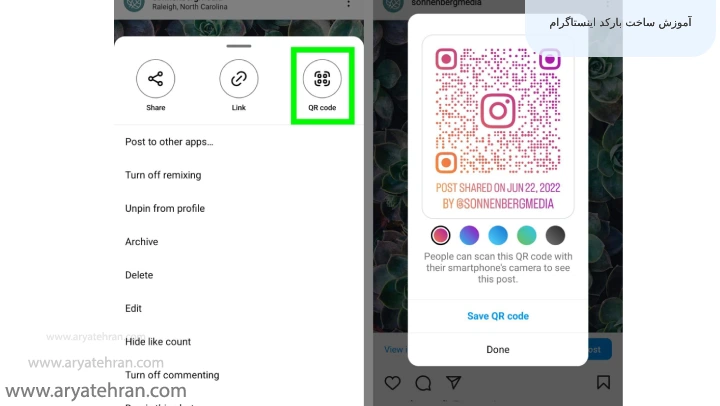
ساخت بارکد تلگرام
یکی دیگر از مواردی ه از بارکد استفاده میشود و ممکن است شما هم نیاز به آن داشته باشید ساخت بارکد تلگرام میباشد. برای ساخت بارکد تلگرام شما باید پروفایل خود را در تلگرام باز کرده و روی عکس خود در منو کشویی کلیک کنید. در قسمکت بالا راست روی سه نقطه کلیک کنید نمادی از QR را مشاهده خواهید کرد. شما میتوانید روی آن کلیک کنید و بارکد را دریافت کنید و ان را برای گروه ها و چت های مختلف ارسال کنید.
اموزش ساخت بارکد با گوشی
نحوه طراحی بارکد QR در دستگاه Android با برنامه Chrome ساده است. اصول طراحی بارکد به این صورت است که شما فقط می توانید کدهای QR را برای URL ها ایجاد کنید، اما این یک ابزار مفید برای زمانی است که نیاز دارید به سرعت صفحات محصول یا پست های وبلاگ را با شخصی به اشتراک بگذارید.
در اینجا مراحل آموزش طراحی بارکد در گوشی ارائه شده است:
برنامه Google Chrome را از فروشگاه Google Play دانلود کنید.
به آدرس اینترنتی که می خواهید به اشتراک بگذارید بروید.
روی سه نقطه عمودی (⋮) در نوار ابزار بالا کلیک کنید.
روی Share ضربه بزنید.
در پنجره پاپ آپ سایت طراحی بارکد، QR Code را انتخاب کنید.
یا روی دانلود در پایین برای درست کردن بارکد کلیک کنید یا گوشی خود را بالا نگه دارید تا کسی کد را اسکن کند.
نحوه ایجاد کد QR در iOS
درست مانند ساخت بارکد اندروید، میتوانید به راحتی کدهای QR را در هر آیفون یا آیپدی ایجاد کنید و اقدام به ساخت بارکد از لینک کنید. در اینجا به این صورت است:
برنامه Google Chrome را از اپ استور دانلود کنید. توجه: شما نمی توانید کدهای QR را از برنامه جستجوی Google ایجاد کنید، فقط از برنامه Chrome.
به آدرس اینترنتی که می خواهید به اشتراک بگذارید بروید.
روی دکمه اشتراک گذاری در گوشه بالا سمت راست ضربه بزنید. دکمه اشتراک گذاری Create QR Code.how to create a qr code in ios: create qr code menu را برای طراحی با بارکد انتخاب کنید.
یا آن را نگه دارید تا کسی اسکن کند یا روی اشتراکگذاری ضربه بزنید. این گزینه به شما امکان می دهد کد QR خود را چاپ کنید، تصویر را در رول دوربین خود ذخیره کنید یا آن را در فایل های خود ذخیره کنید.
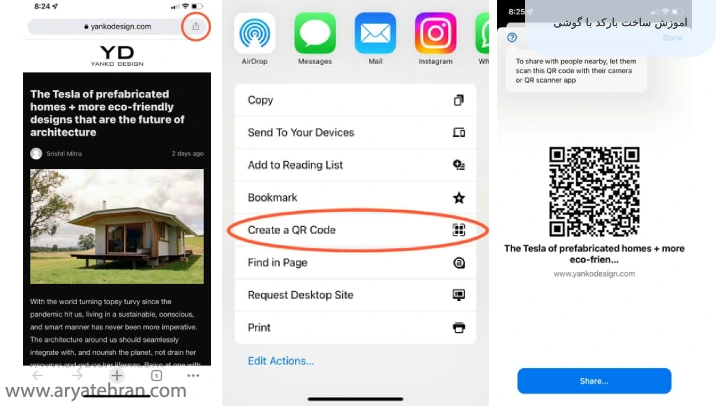
تغییر رنگ بارکد در کورل دراو
معمولاً توصیه نمی شود که بارکد خود را به جز گزینه هایی که در Barcode Wizard موجود است، ویرایش کنید. تغییر در رنگ یا فونت می تواند خواندن بارکد توسط اسکنرها را دشوارتر کند. ساخت بارکد رنگی شاید جذابیت داشته باشد اما برای اسکنر ها و خواندن بارکد ها کار را سخت میکند.
با این حال، اگر می خواهید رنگ بارکد خود را برای ساخت بارکد برای عکس تغییر دهید، حتما از رنگ های روشن برای پس زمینه و رنگ های تیره برای بارکد استفاده کنید. این کنتراست را فراهم می کند که توسط اسکنرها راحت تر خوانده می شود و ساخت بارکد برای محصول را ساده تر میکند.
در این مثال، رنگ بارکد خود را کمی تغییر می دهیم تا با رنگ خاکستری تیره متن مطابقت داشته باشد.
از قطره چشم برای انتخاب خاکستری تیره (یا رنگ تیره دلخواه) استفاده کنید.
در نوار Property، روی Add to Palette کلیک کنید و نمونه رنگی به پالت Document اضافه می شود.
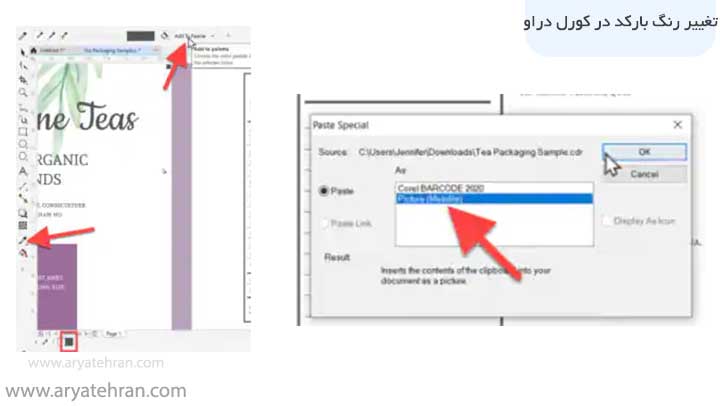
در مرحله بعد برای ساخت بارکد برای اهنگ، باید شی OLE را به یک قالب قابل ویرایش تبدیل کنیم. می توانید بارکد را به عنوان یک فایل CMX صادر کنید و سپس آن را دوباره به سند وارد کنید. اگر میخواهید بارکد را بهعنوان یک فایل جداگانه ذخیره کنید، و نه فقط به عنوان بخشی از سند طراحی، میتوانید بهعنوان CMX صادر کنید.
با این حال، ساده ترین روش برای تبدیل بارکد به فرمت قابل ویرایش به سادگی این است:
بارکد را انتخاب کنید.
به Edit > Cut بروید.
سپس به Edit > Paste Special بروید.
در کادر محاورهای Paste Special، Picture (Metafile) را انتخاب کرده و روی OK کلیک کنید.
از ابزار Pick استفاده کنید تا در صورت لزوم بارکد را در جای خود قرار دهید.
اکنون با رفتن به مسیر Window > Dockers > Objects داکر Objects را باز کنید. در داکر می توانید ببینید که بارکد اکنون گروهی از اشیاء شامل اعداد و میله ها به اضافه یک مستطیل سفید برای پس زمینه بارکد است.
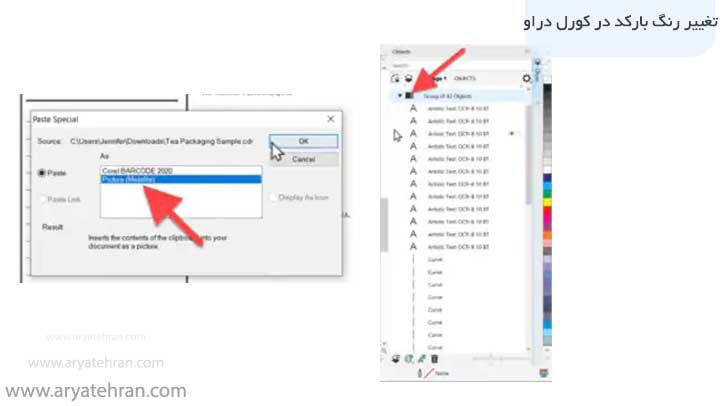
برای تغییر رنگ اعداد و نوارها اما سفید نگه داشتن پس زمینه:
در Docker Objects، اولین شی را انتخاب کنید، کلید Shift را نگه دارید و دومین شیء آخر لیست را انتخاب کنید.
با این کار تمام اعداد و نوارهای بارکد انتخاب می شوند اما پس زمینه برای طراحی بارکد خطی انتخاب نمی شوند.
CTRL+G را روی صفحه کلید خود فشار دهید یا روی نماد Group در نوار Property کلیک کنید تا آنها را با هم گروه بندی کنید.
اگر به دنبال راهی برای خروجی گرفتن از کورل هستید، مقاله فایل کورل برای شما نوشته شده است!
برای خروجی گرفتن از کورل دراو و یا همان export گرفتن از کورل دراو طی چند مرحله ساده و همینطور در کمتر از چند ثانیه امکان پذیر است، تنها کافی است این مراحل را بلد باشید و پشت سر هم بدون جا انداختن یک مورد انجام بدهید.
اکنون روی نمونه رنگ خاکستری تیره که به پالت Document اضافه کرده ایم کلیک کنید تا رنگ را تغییر دهید.
اگر فایل خود را برای چاپ به مکان دیگری ارسال می کنید:
در داکر Objects، روی گروه بارکد کلیک راست کرده و Convert to Curves را انتخاب کنید.
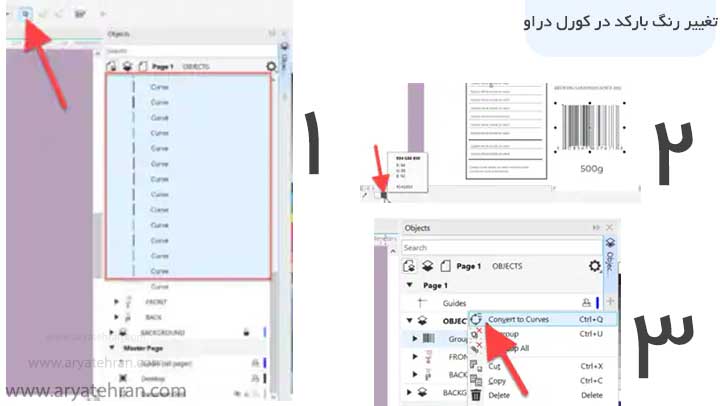
این همه اعداد را از اشیاء متنی به منحنی تغییر میدهد و تضمین میکند که وقتی فایل در رایانه دیگری باز میشود، مشکلی در قالببندی فونت نخواهید داشت.
و اکنون طراحی بسته شما با بارکد مخصوص شما کامل شده است!
سلام بر اساس تجربیات و دانش گسترده ما در زمینه طراحی گرافیک می خواهیم برخی از تفاوتهای مهم بین Adobe Illustrator و CorelDraw را در مقاله نرم افزار کورل برای شما عزیزان به اشتراک بگذاریم.
ساخت بارکد رایگان
اگر شما هم به دنبال ساخت بارکد رایگان هستید و میخواهید بدون پرداخت هزینه و زمان اقدام به تولید بارکد رایگان به شما سایت های بارکد ساز آنلاین را پیشنهاد میکنیم. سایت های زیادی در این حوزه فعالیت میکنند که شما میتوانید با وارد کردن متن مورد نظر و ابعاد مورد نظرتان حتی با گوشی نیز اقدام به ساخت بارکد با گوشی در این سایت ها کنید.
در این سایت ساخت بارکد شما میتوانید اعداد و متن مورد نظرتان را وارد نمایید و بارکد مورد نظرتان را دریافت نمایید. در این سایت ها روند بسیار راحت است و نیاز به آموزش ساخت بارکد ندارید.
نرم افزار طراحی بارکد
نرم افزار های زیادی برای ساخت بارکد خطی اندروید و دسکتاپ وجود دارد که شما میتوانید با استفاده از آن ها به راحتی برای محصولات و خدمات خود بارکد تهیه کنید برای مثال نرم افزار Really Simple Barcodes از جمله نرم افزار هایی است که میتواند به شما خدمات زیادی ارائه دهد. به عنوان نرم افزار طراحی بارکد فارسی میتوان به Aurora 3D Barcode Generator 6.0323 نرم افزار ساخت بارکد اشاره کرد. شما با استفاده از این نرم افزار ها میتوانید اقدام به ساخت بارکد ایران کد و ساخت بارکد پخش موسیقی کنید. اگر سوالی در مورد آموزش طراحی بارکد با fast report دارید میتوانید در قسمت نطرات مطرح کنید تا اساتید ما در اسرع وقت پاسخ شما را بدهند.
جمعبندی
در این مقاله روش های مختلف آموزش طراحی بارکد در نرم افزار ها و محیط های مختلف را آموزش دادیم و روش های طراحی بارکد با fast report، طراحی بارکد در اکسل، طراحی بارکد در ورد، ساخت بارکد سپیدار، طراحی بارکد در فست ریپورت و نرم افزار های ساخت بارکد را آموزش دادیم. اگر در این حوزه سوالی دارید که پاسخ داده نشده میتوانید از قسمت نظرات مطرح کنید تا اساتید ما در اسرع وقت پاسخ شما را بدهند.
سوالات متداول
در این مقاله روش های ساخت و طراحی بارکد را در نرم افزار های مختلف فتوشاپ، کورل، ایلوستریتور، اکسل و غیره آموزش داده ایم. اگر سوالی در هر بخش داشته باشید اساتید ما در اسرع وقت پاسخ شما را خواهند داد.
در این مقاله به صورت جامع روش های مختلف ساخت انواع بارکد در نرم افزار های مختلف را آموزش داده ایم.



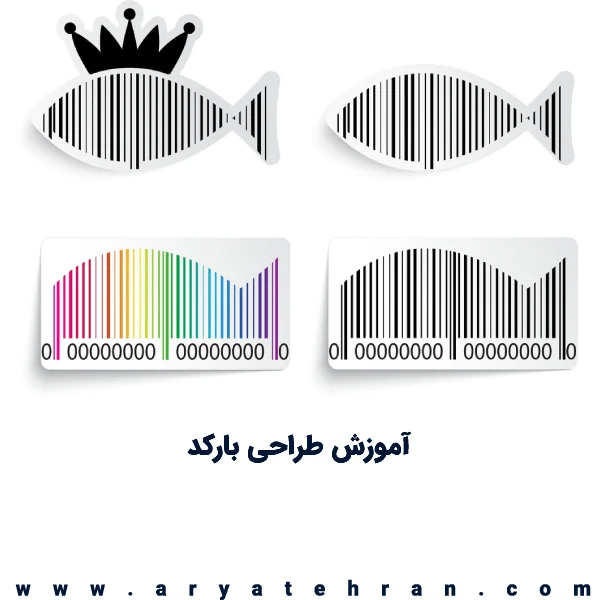









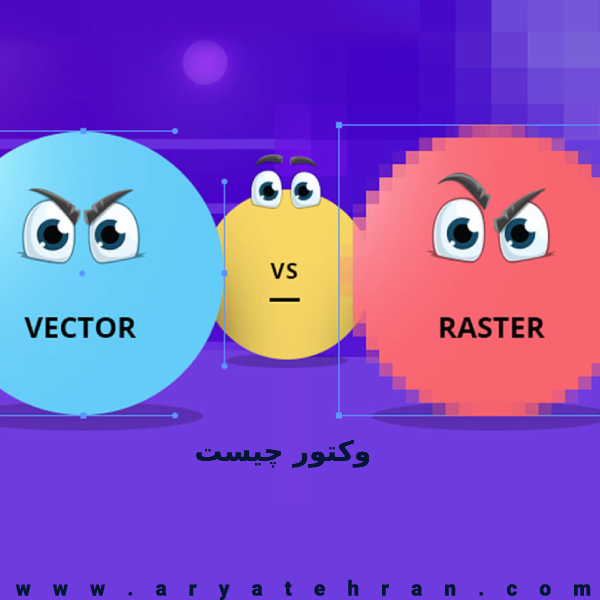


هیچ دیدگاهی برای این محصول نوشته نشده است.